۹ کار که باید بعد از خرید آیفون انجام دهید (قسمت اول)

ممکن است که اولین بارتان باشد که آیفون خریده باشید؛ کارهایی وجود دارند که میبایست در وحله اول انجام بدید. این کارها ممکن است که خیلی بیشتر از ۹ قدم باشد، اما این ۹ قدم جزو اساسیترین آنهاست. پس با ما باشید…
۱. ساخت یک Apple ID:
اولین و مهمترین قدم بعد از خرید یک آیفون، ساخت یک Apple ID میباشد. Apple ID یعنی تمام زندگی اپلی شما! کارهایی که بعداً با آیفونتان خواهید کرد، از قبیل خرید و نصب برنامه، آهنگ و …، همه نیازمند داشتن یک Apple ID است.
شما میتوانید از اینجا Apple ID خود را بسازید و یا هنگامی که آيفون خود را برای بار اول روشن میکنید، Apple ID را طبق راهنمای آیفون ایجاد کنید. اگر هم تا بحال دستگاهی با سیستمعامل iOS از شرکت اپل داشته باشید، ممکن است که پیش از این یک Apple ID ایجاد کردهاید، در نتیجه نیازی به ساخت مجدد نیست و میتوانید حتی با استفاده از همان Apple ID، تمامی اطلاعات دستگاه فعلی شما به آیفون جدیدتان منتقل کنید.
۲. چند مورد ساده و سریع را یاد بگیرید:
قدم دوم، یادگیری تکنیکهای ساده و سریعی است که میبایست آنها را حتماً بلد باشید. البته دقت کنید که در این بخش نمیخواهیم وارد جزئیات تمامی تکنیکهای استفاده از آیفون شویم.
- باز کردن اپلیکیشنها:
راحتترین کار! فقط کافیست آیکون یکی از نرمافزارها را انتخاب کنید؛ اپلیکیشن باز خواهد شد. اگر هم میخواهید وارد صفحات دیگر شوید تا باقی اپلیکیشنها را ببینید، کافیست انگشت خود را به سمت چپ و یا راست هدایت کنید.
- تغییر مکان و یا حذف یک اپلیکیشن:
یکی انگشت خود را بر روی یکی از اپلیکیشنها چند ثانیه نگه دارید، خواهید دید که اپلیکیشنها شروع به لرزش میکنند و میتوانید که آنّها را جابجا کنید. همچنین جهت حذف یکی از اپلیکیشنها، کافیست روی علامت X بر روی اپلیکیشن مورد نظر کلیکی کنید تا از آیفون شما پاک شود.
- جستجو در میان هر چیز:
در همان صفحهی خانگیای که هستید، انگشت خود را از بالا به پایین حرکت دهید؛ بخش جستجو برای شما ظاهر خواهد شد که میتواند در بین همه اپلیکیشنها، مخاطبین و … جستجو کند..
- باز کردن بخش Control Center:
اگر از پایین نقطه آیفون خود به سمت بالا انگشت خود را بکشید، بخشی برای شما باز خواهد شد که به آن Control Center میگویند. میانبرهایی در این صفحه وجود دارد که میتوانید بعضی از کارهای پرتکرار و روزمره را سریعتر انجام دهید.
- بخش Notification Center:
از بالاترین نقطه آیفون خود، انگشت خود را به سمت پایین بکشید؛ بخشی که میبینید به آن Notification Center میگویند که اطلاعاتی در رابطه با پیامهای دریافتی، تماسهای از دست رفته و … نمایش داده میشود.
۳. راهاندازی اکانت ایمیل خود در آیفون:
قدم بعدی، تنظیم و راهاندازی ایمیل خود بر روی آیفونتان میباشد. اپلیکیشن Mail را انتخاب کرده، سپس سرویسدهنده ایمیل خود را انتخاب کنید. در قدم بعدی، از شما ایمیل و پسوردتان را میخواهد تا پس از آن بتوانید ایمیلهایتان را بر روی آیفون دریافت کنید و یا حتی آنها را پاسخ دهید.
۴. اطلاعات خود را وارد آیفونتان کنید
یکی دیگر از کارهایی که میبایست انجام دهید این است که به آیفونتان بگویید که شما کیستید! اپلیکیشن Contact خود را باز کرده و بر روی علامت «بعلاوه» کلیک کنید تا یک مخاطب جدید اضافه کنید. اطلاعات پایه و اساسی خود را در این بخش وارد کنید. این باعث خواهد شد تا Siri بهتر با شما در ارتباط باشد.
میتوانید که آدرس منزل خودتان را نیز در بخش Home مخاطب خود اضافه کنید تا وقتی که به Siri بگویید Take me Home، بتواند مسیر برگشت به خانهتان را برایتان نمایش دهد.
میتوانید آدرس مکانهای دیگری را نیز در این بخش تعیین کنید (مثلاً محل کار Work) تا با Siri بتوانید ارتباط راحتتری برقرار کنید.
نکته خوب دیگری نیز میتوان ذکر کرد که برای شما امکانپذیر است که حتی اعضای خانواده خود را در مخاطبی که برای خودتان میسازید نیز تعیین کنید. این قابلیت نیز به Siri کمک خواهد کرد که افراد خانوادهتان را بهتر بشناسد و با گفتن عبارتهایی همانند Text my Dad، برای پدرتان پیامی ارسال نماید.
پس از آنکه مخاطب خود را ساختید، میبایست که وارد Settings، سپس General، و پس از آن Siri و در نهایت My Info شوید و مخاطبی که ساختید را برای خود تعیین کنید.
در قسمت بعدی، منتظر مابقی مقاله باشید.

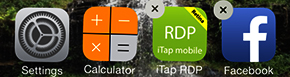
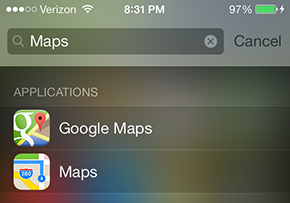
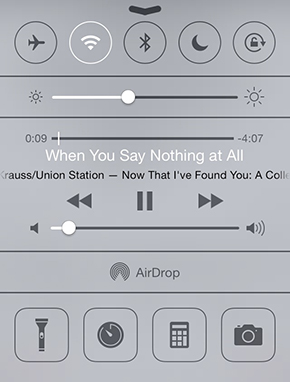
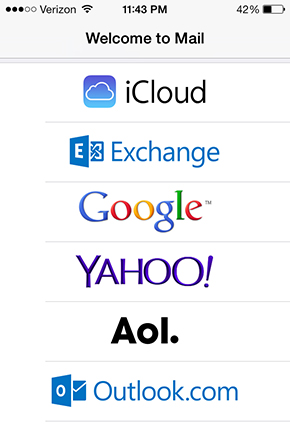
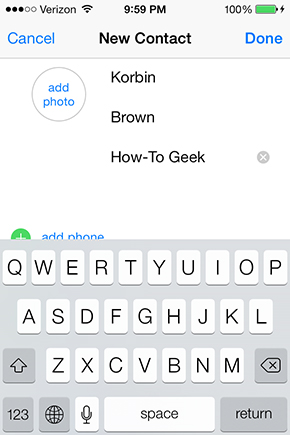
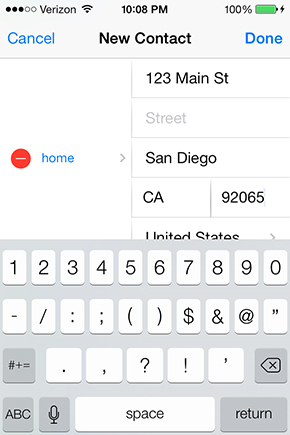
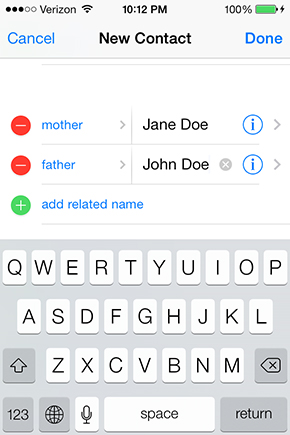
سلاممممم مهندس جان
لا آیفون 😀 آیفون نداریم 🙁
اللهم ارزقنا آیفون 😉